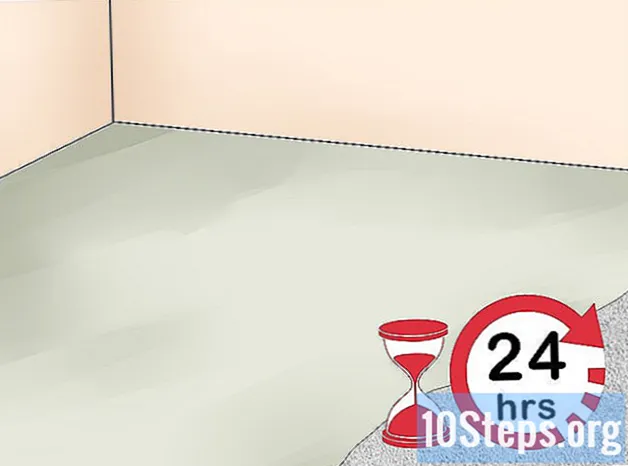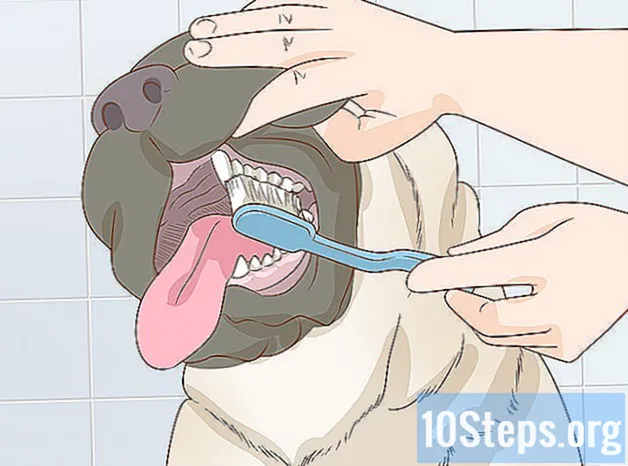Isi
Menghubungkan dan menyelaraskan iPad Anda dengan iTunes adalah cara ideal untuk mengelola aplikasi di iPad Anda, terutama saat Anda melakukan pembelian baru dari iTunes Store. Ikuti langkah-langkah yang diuraikan dalam artikel ini untuk mempelajari cara menghubungkan iPad Anda ke iTunes dan menggunakan fitur penyelarasan di iTunes.
Langkah
Metode 1 dari 2: Metode Satu: Menghubungkan iPad ke iTunes menggunakan USB
Buka aplikasi iTunes di komputer Mac atau Windows Anda.
- Jika Anda belum memasang iTunes, kunjungi http://www.apple.com/itunes/download/ untuk mengunduh dan memasang versi terbaru iTunes.

Hubungkan iPad Anda ke komputer Anda menggunakan kabel USB yang disediakan dengan iPad Anda.
Tunggu hingga iTunes mengenali iPad Anda. Nama perangkat Anda akan ditampilkan di sudut kanan atas iTunes setelah dikenali.

Klik "Device" atau "iPad", yang terletak di pojok kanan atas iTunes.
Klik tombol "Terapkan", yang terletak di sudut kanan bawah iTunes. Data antara iPad dan iTunes Anda akan mulai disinkronkan.

Tunggu hingga iTunes memberi tahu Anda bahwa penyelarasan iPad telah selesai.
Klik "Selesai", lalu klik tombol "Keluarkan" yang terletak di tombol iPad di iTunes.
Putuskan koneksi iPad Anda dari kabel USB. Data antara iPad dan iTunes Anda sekarang telah diselaraskan, dan iPad Anda siap digunakan.
Metode 2 dari 2: Metode Dua: Menghubungkan iPad ke iTunes Secara Nirkabel
Klik "Pengaturan" di iPad Anda.
Klik "Wi-Fi", lalu tunggu iPad Anda memindai semua jaringan Wi-Fi yang tersedia.
Sentuh nama jaringan Wi-Fi yang sama dengan komputer Anda. IPad Anda akan terhubung ke jaringan Wi-Fi tertentu dan menampilkan logo Wi-Fi.
Buka iTunes di komputer Windows atau Mac Anda.
- Jika iTunes tidak diinstal di komputer Anda, buka http://www.apple.com/itunes/download/ dan instal iTunes versi terbaru dari Apple.
Hubungkan iPad Anda ke komputer menggunakan kabel USB yang sama dengan yang disertakan dengan iPad Anda.
Klik tombol bernama "iPad" atau "Perangkat" di pojok kanan atas iTunes.
Klik pada tab bernama “Ringkasan.”
Centang kotak di samping “Sinkronkan ke iPad ini melalui Wi-Fi.” IPad Anda akan terhubung ke iTunes di komputer Anda secara nirkabel.
Putuskan koneksi iPad Anda dari kabel USB yang terhubung ke komputer Anda.
Klik "Terapkan" di kanan bawah iTunes. Data antara iTunes dan iPad Anda akan mulai disinkronkan.
Tunggu hingga iTunes memberi tahu Anda bahwa penyelarasan antara iTunes dan iPad Anda telah selesai.
Klik "Ready", lalu klik "Eject" yang terletak di tombol iPad di iTunes. IPad Anda sekarang siap digunakan.
Tips
- Jika Anda menghubungkan iPad Anda secara nirkabel dengan iTunes, iPad Anda akan menyelaraskan kapan pun iTunes terbuka di komputer Anda, atau jika Anda mengisi daya iPad Anda, selama iPad dan komputer Anda terhubung ke jaringan Wi-Fi yang sama.